Unser Leben ist geschäftiger denn je, mit mehr Meetings und Terminen, als wir damit anfangen können. Es ist leicht, dass etwas in der Mischung verloren geht, aber hier kommt die Kalender-App ins Spiel. Unsere beliebteste Kalender-App von Drittanbietern ist Fantastical, da es einfach viel mehr Optionen gibt, aus denen Sie wählen können, wenn es um den Umgang mit verschiedenen Kalendern geht. Die Standard-Kalender-App, die Apple auf jedem Gerät vorinstalliert, funktioniert jedoch weiterhin einwandfrei.
Inhalt
- Verwandte Lektüre
-
Fehlende Feiertage im iPhone-Kalender? Wie repariert man
- Kalender werden immer noch nicht angezeigt?
- Zusammenhängende Posts:
Verwandte Lektüre
- Kalender-App langsam nach dem Upgrade auf macOS Monterey
- So verwenden Sie Google Kalender auf der Apple Watch
- Automator-Workflow-Typen: Die Unterschiede verstehen
- Die vollständige Anleitung zur Verwendung von Live-Text unter iOS 15
- Fehlen Widgets auf Ihrem iPhone oder iPad? Finden Sie heraus, wie Sie es beheben können!
Fehlende Feiertage im iPhone-Kalender? Wie repariert man
Als der Kalender ins Jahr 2022 wechselte, stellten die Briten leider fest, dass Bankfeiertage nicht in der Kalender-App von Apple angezeigt wurden. Dies hat zu etwas Frustration geführt, da das Problem auch in anderen Regionen der Welt aufgetaucht ist. Apple hat nicht explizit angegeben, warum das Problem auftritt, hat jedoch bestätigt, dass ein Fix in Arbeit ist und bereits mit der Einführung begonnen hat. Wenn Sie also Feiertage im iPhone-Kalender verpassen, können Sie dies am einfachsten beheben:
- Öffne das Kalender App auf Ihrem iPhone oder iPad.
- Tippen Sie auf die Kalender Schaltfläche in der unteren Symbolleiste.
- Scrolle nach unten und tippe auf US-Feiertage oder Feiertage in Großbritannien aus der Liste unter Andere.
- Tippen Sie in der oberen rechten Ecke auf Fertig.
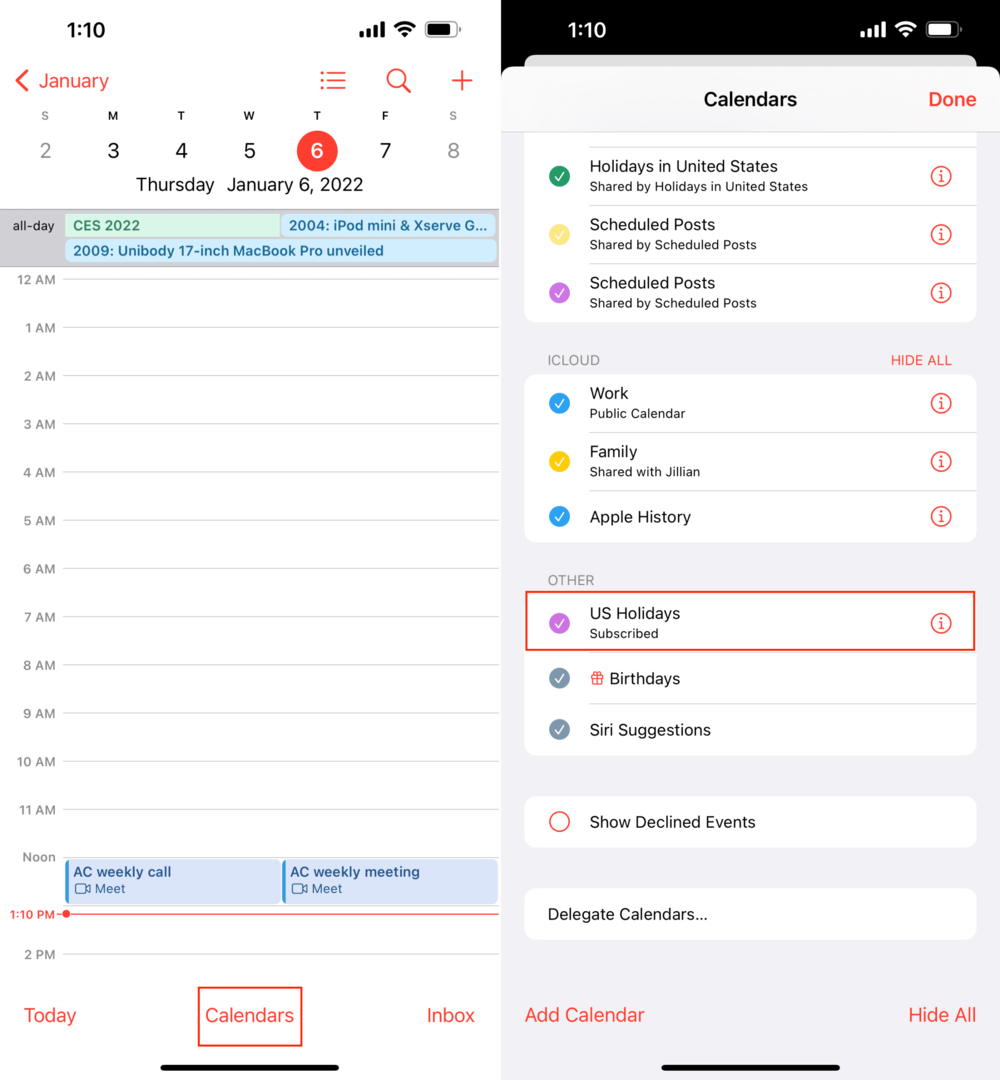
Nachdem Sie auf getippt haben Fertig Schaltfläche, werden Sie zum Hauptbildschirm der Kalender-App auf Ihrem iPhone zurückgeführt. Von dort aus können Sie die App durchsuchen, um sicherzustellen, dass die Kalender tatsächlich zu Ihrer App hinzugefügt wurden.
Kalender werden immer noch nicht angezeigt?
Für den Fall, dass die Feiertagsliste 2022 immer noch nicht in Ihrem Kalender auftaucht, ist die Hoffnung nicht verloren. Anstatt sich darauf zu verlassen und darauf zu warten, dass Apple das Problem behebt, können Sie es selbst beheben. Sie benötigen nur ein wenig Hilfe von einer Website namens Office Holidays. Wenn Ihre Urlaubskalender immer noch nicht erscheinen, können Sie sich so selbst darum kümmern.
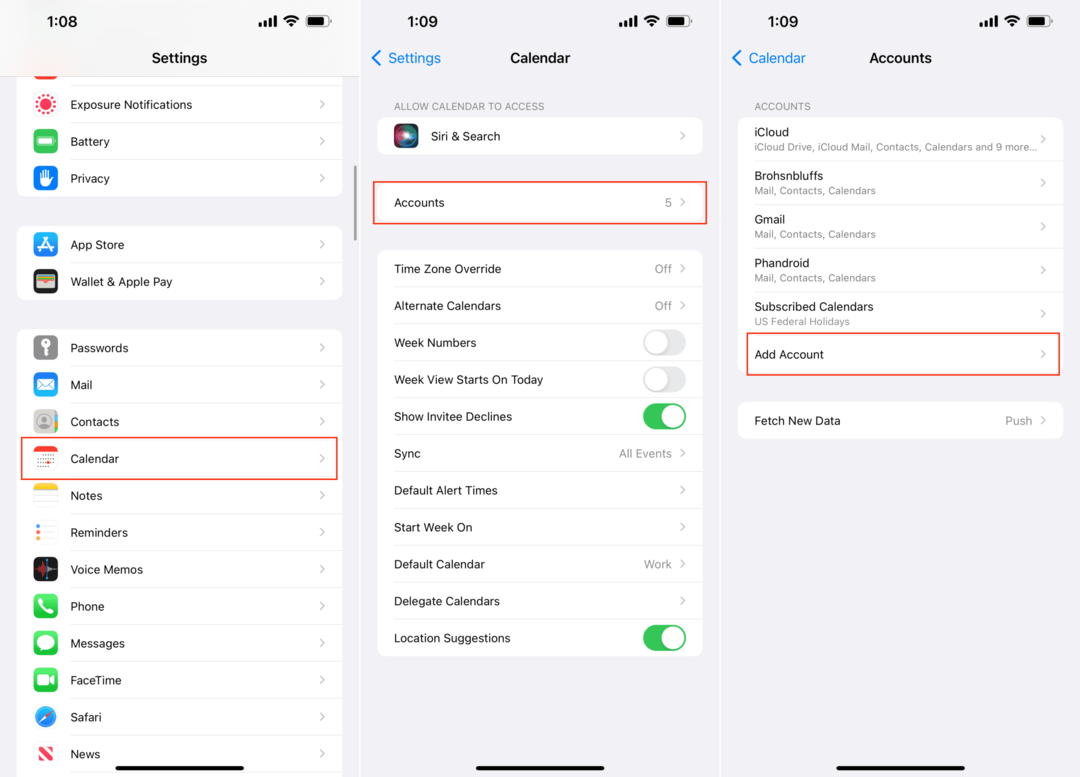
- Navigieren Sie auf Ihrem iPhone zu officeholidays.com.
- Wählen Sie das Land, in dem Sie die Feiertage benötigen, aus der bereitgestellten Liste aus.
- In diesem Beispiel verwenden wir US-Bundesfeiertage.
- Kopieren Sie den Text unter Nur US-Feiertage hinzufügen.
- Öffne das Einstellungen App auf Ihrem iPhone.
- Scrolle nach unten und tippe auf Kalender.
- Klopfen Konten.
- Wählen Konto hinzufügen unten aufgelisteten Konten, die bereits auf Ihrem iPhone verfügbar sind.
- Klopfen Andere am Ende der Liste.
- Unter Kalender, klopfen Abonnierten Kalender hinzufügen.
- Fügen Sie den zuvor kopierten Text ein.
- Klopfen Nächste.
- Klopfen Speichern.
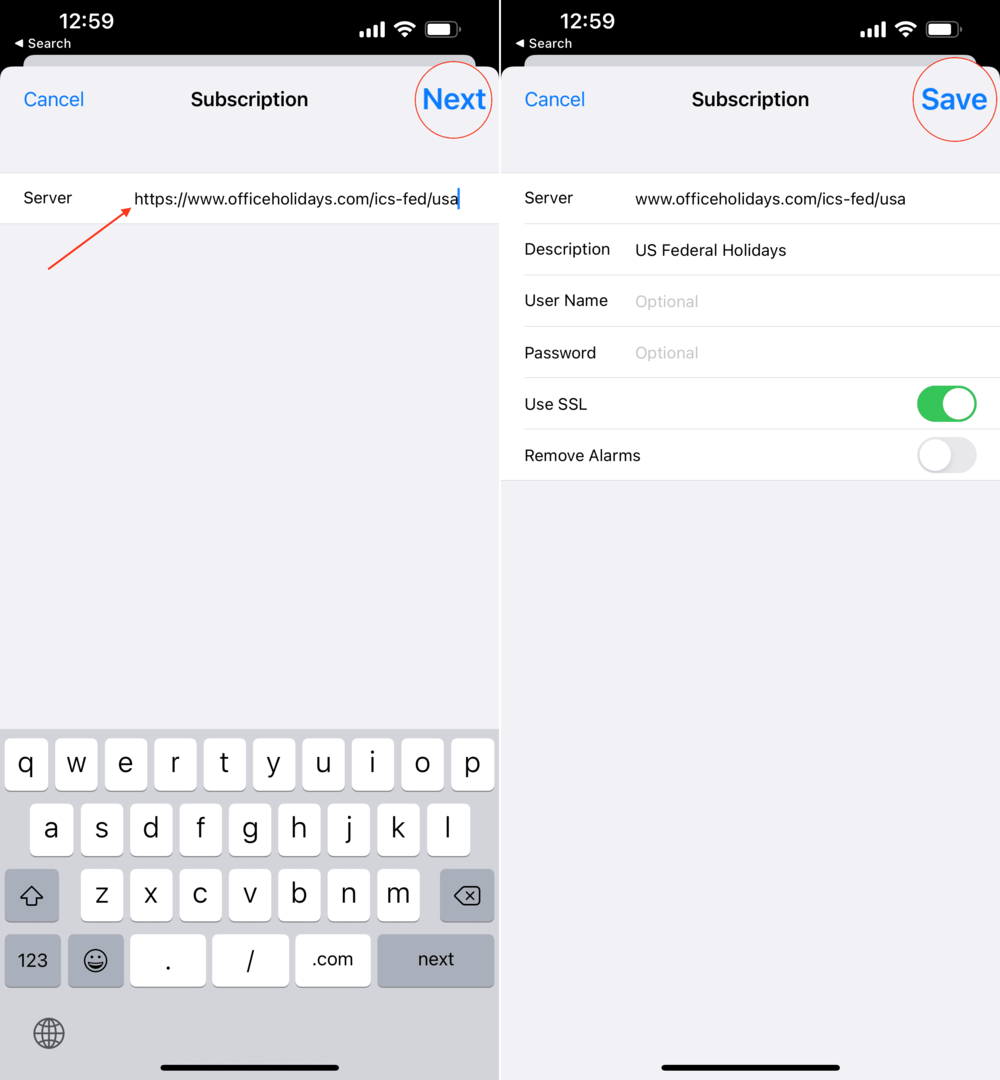
Nachdem der Feiertagskalender jetzt hinzugefügt wurde, müssen Sie sicherstellen, dass er aktiviert ist, damit er in der Kalender-App angezeigt wird.
- Öffne das Kalender App auf Ihrem iPhone oder iPad.
- Tippen Sie auf die Kalender Schaltfläche in der unteren Symbolleiste.
- Scrollen Sie nach unten, bis Sie das erreichen Gezeichnet Sektion.
- Tippen Sie auf den Kalender, den Sie gerade hinzugefügt haben.
Genau wie bei den obigen Schritten gelangen Sie zurück zum Hauptbildschirm der Kalender-App, auf dem Sie alle bevorstehenden Feiertage anzeigen können.
Beachten Sie, dass Sie möglicherweise doppelte Einträge haben, wenn Apple die Korrektur für Ihre Kalenderereignisse implementiert. Dies liegt daran, dass sowohl der integrierte Feiertagskalender als auch der gerade hinzugefügte angezeigt werden. So können Sie den abonnierten Kalender bei Bedarf löschen:
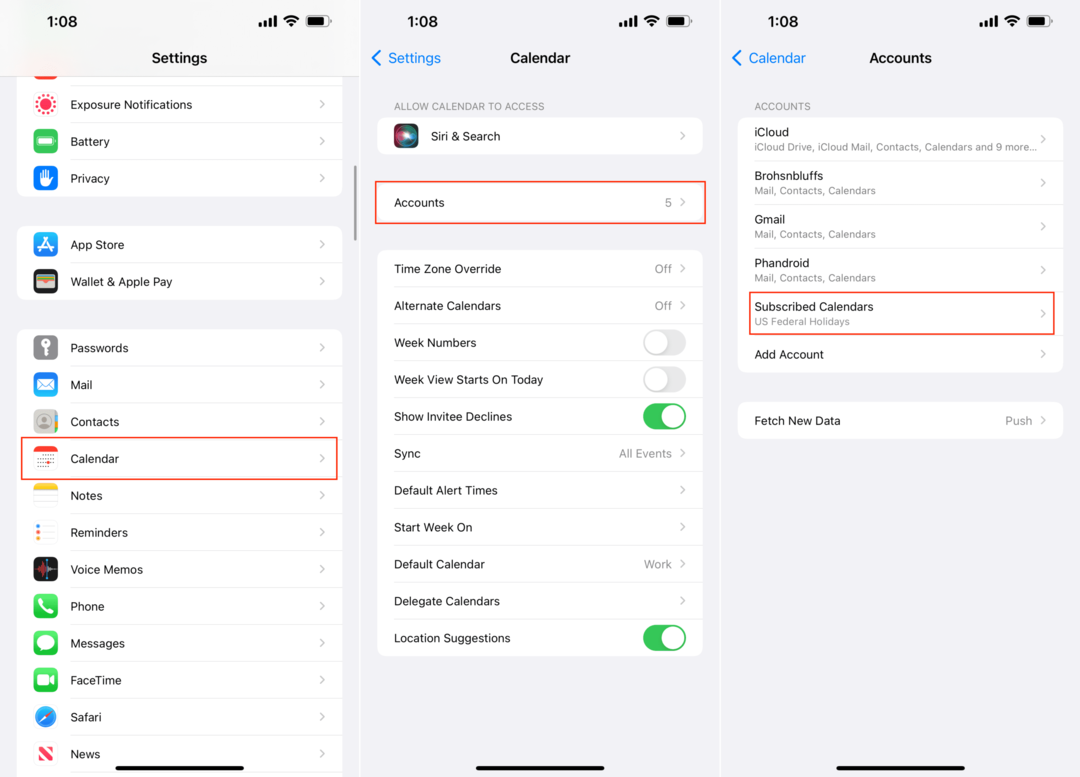
- Öffne das Einstellungen App auf Ihrem iPhone oder iPad.
- Scrolle nach unten und tippe auf Kalender.
- Klopfen Konten.
- Wählen Abonnierte Kalender.
- Tippen Sie auf den Namen des Kalenders, den Sie zuvor hinzugefügt haben. In diesem Fall ist es US-Bundesfeiertage.
- Tippen Sie unten auf der Seite auf Konto löschen.
- Klopfen Konto löschen noch einmal zur Bestätigung.
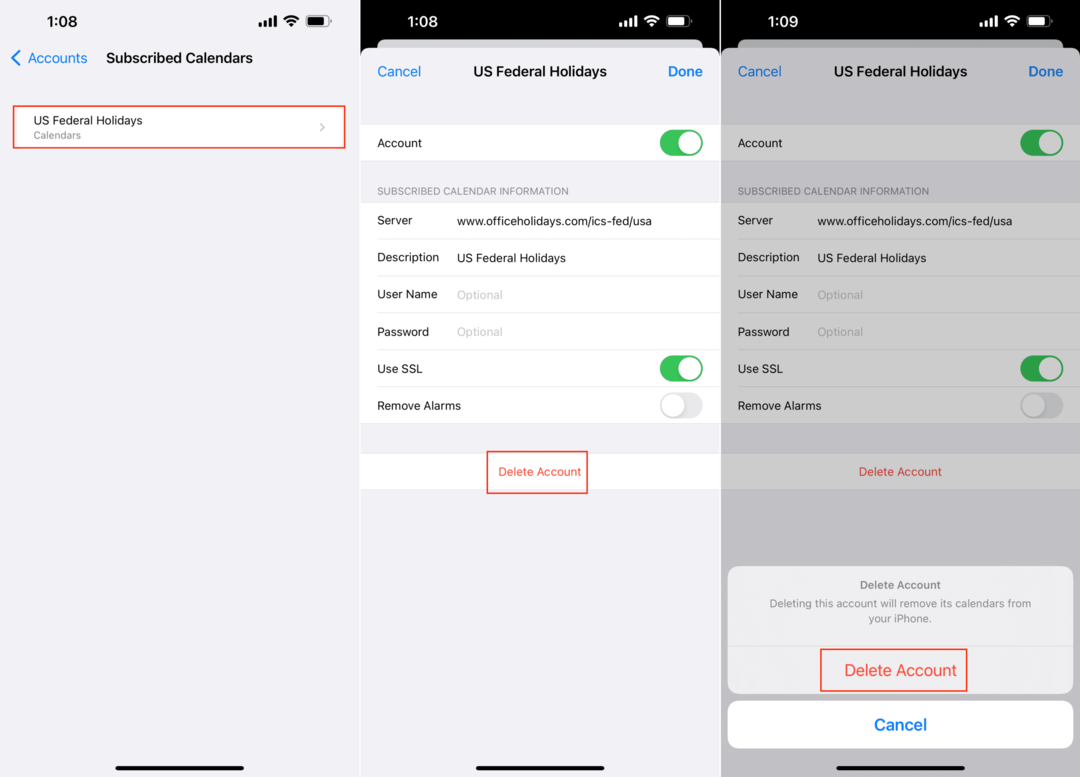
Wenn Sie jetzt auf Ihrem iPhone oder iPad zur Kalender-App zurückkehren, wird der vorher abonnierte Kalender entfernt. Sie haben dann den von Apple bereitgestellten Feiertagskalender.
Andrew ist ein freiberuflicher Autor mit Sitz an der Ostküste der USA.
Er hat im Laufe der Jahre für eine Vielzahl von Websites geschrieben, darunter iMore, Android Central, Phandroid und einige andere. Jetzt verbringt er seine Tage damit, für ein HLK-Unternehmen zu arbeiten, während er nachts als freiberuflicher Autor arbeitet.